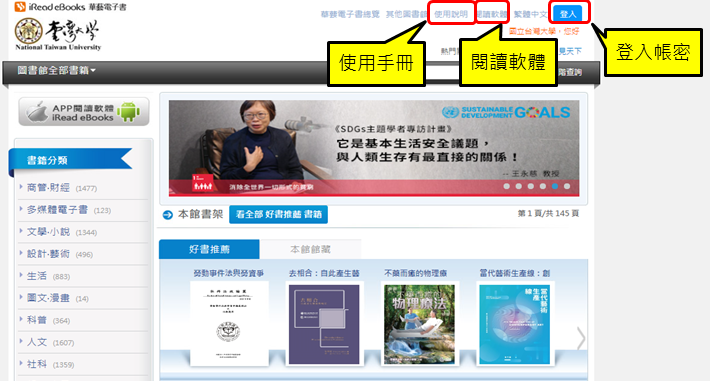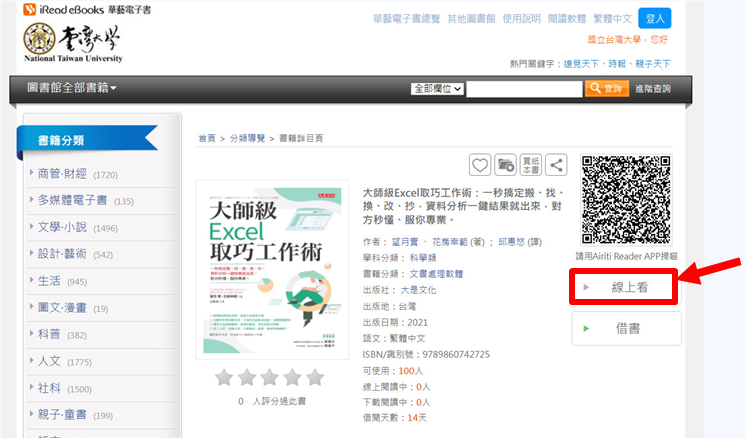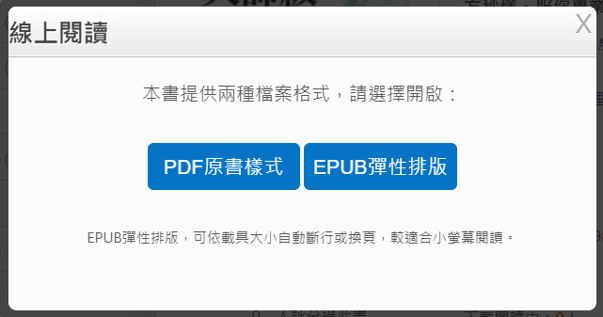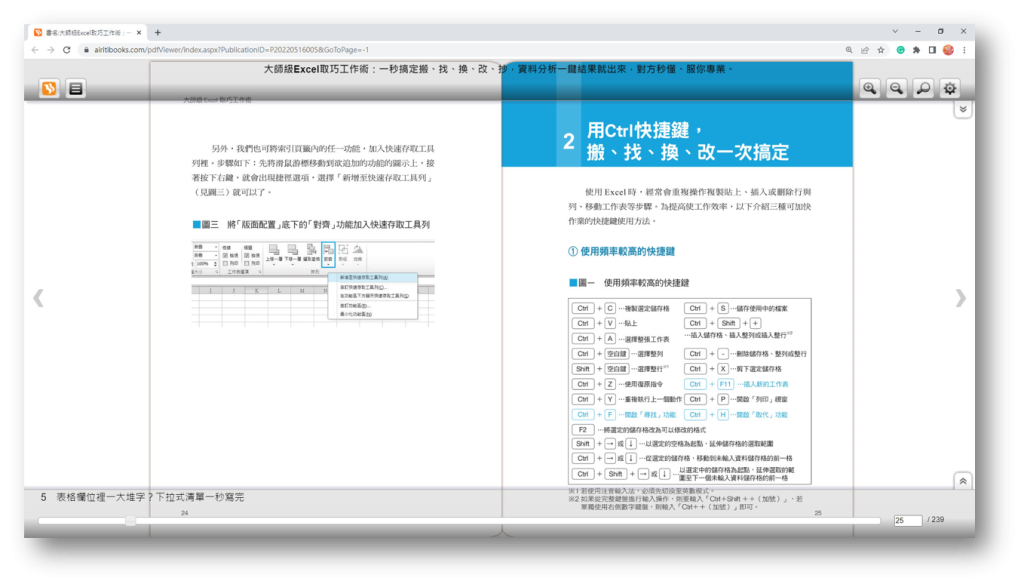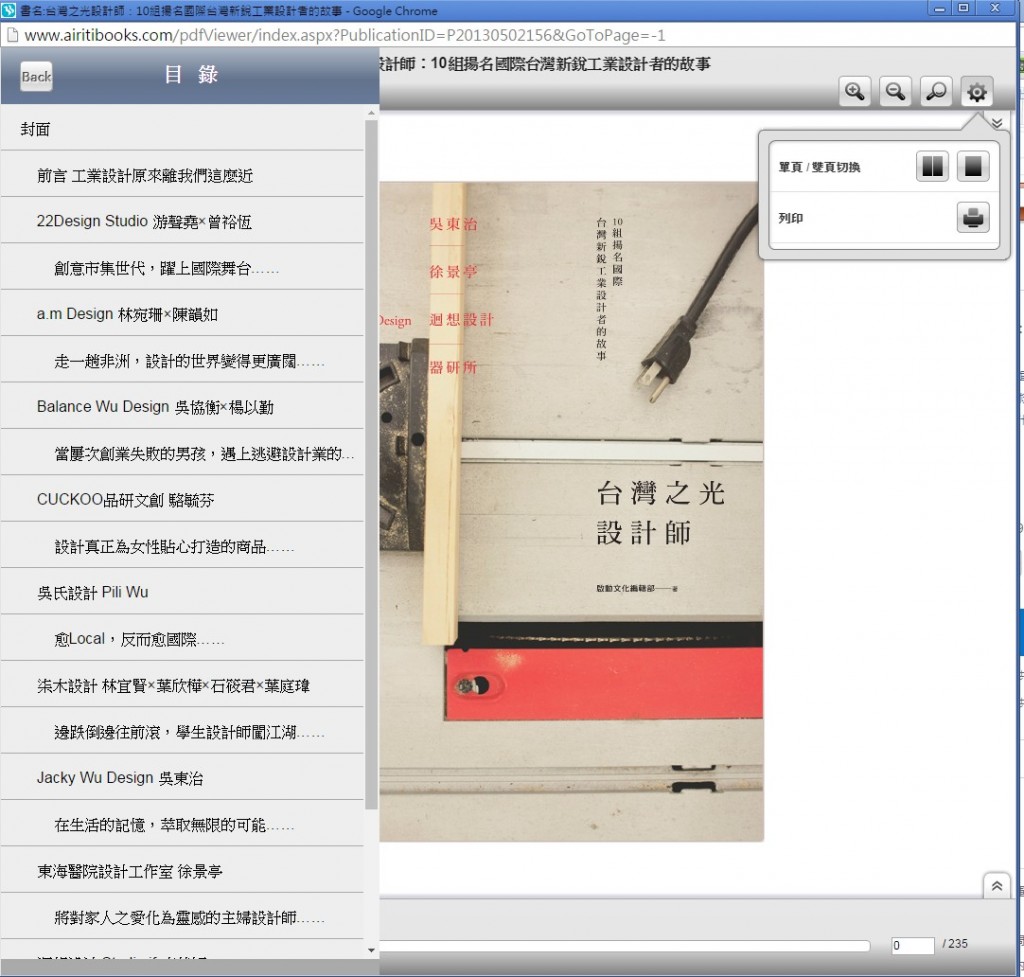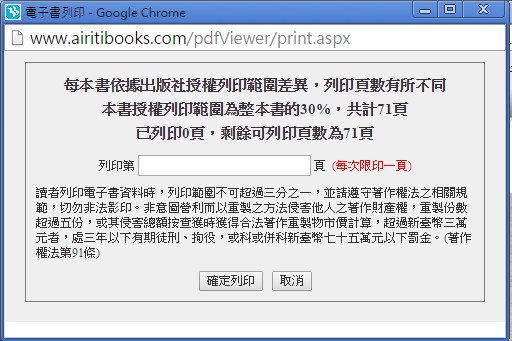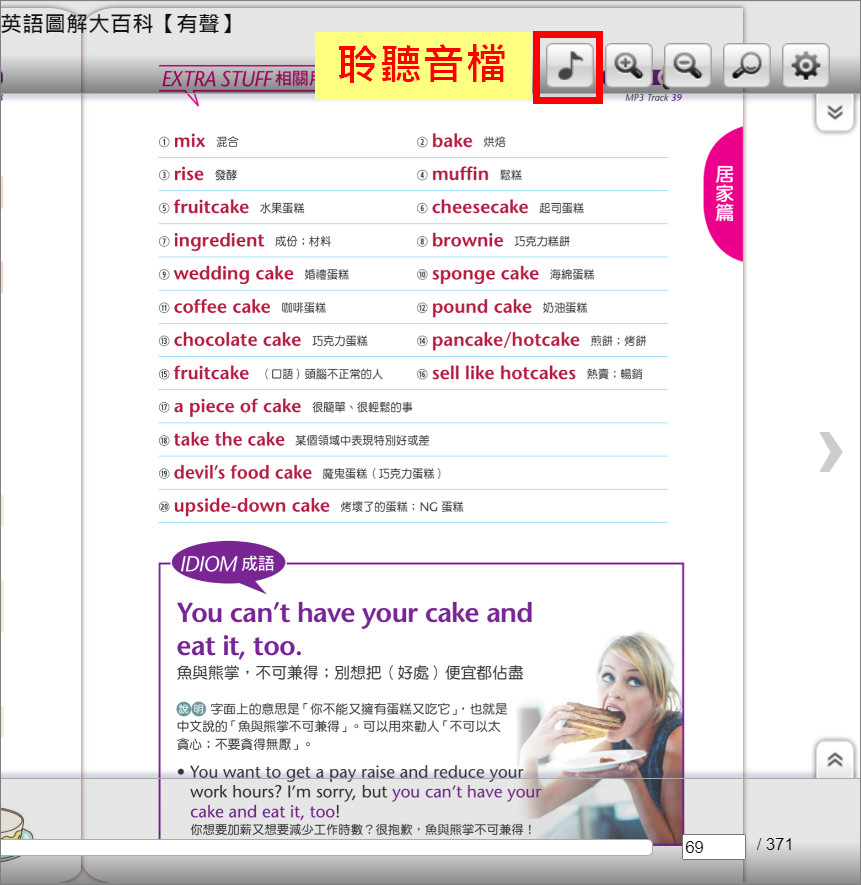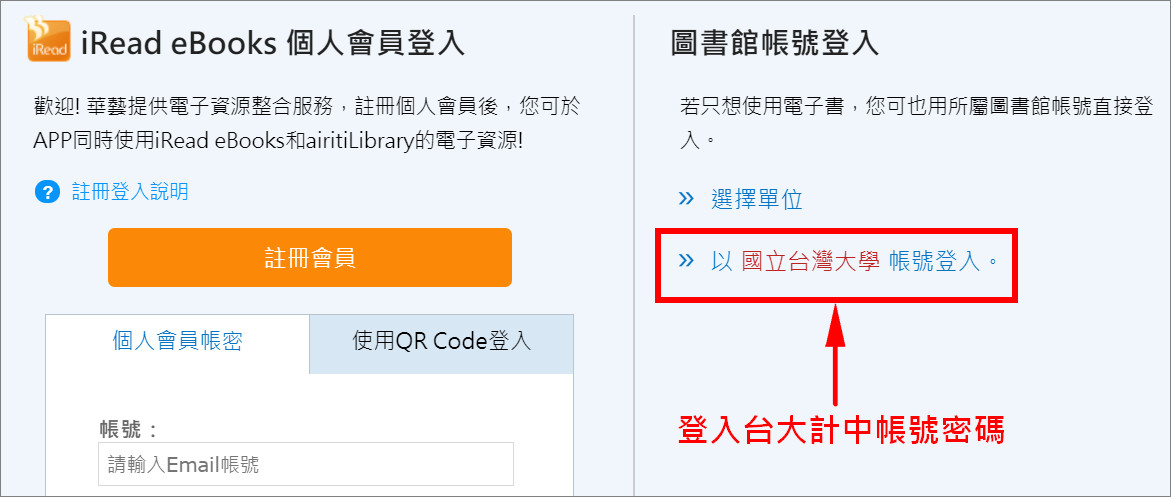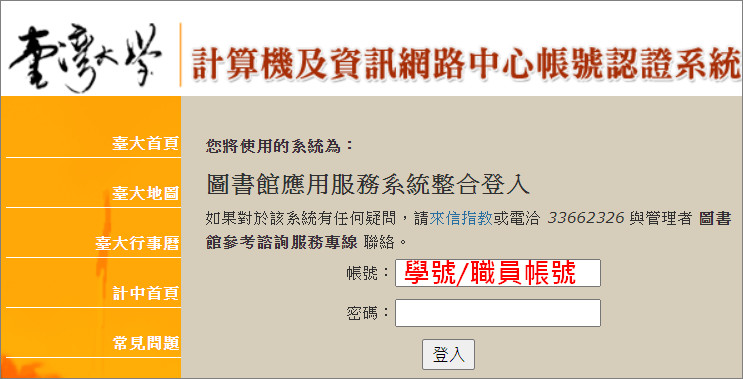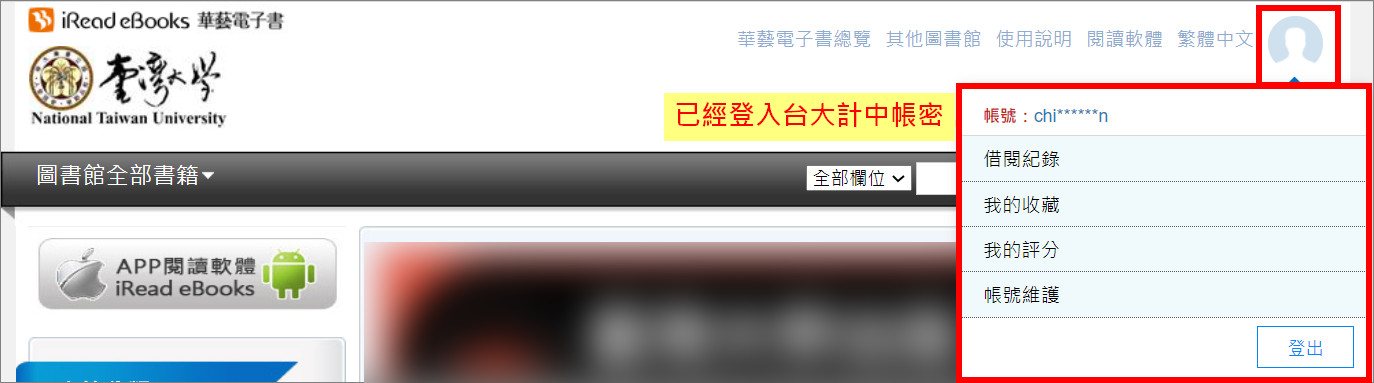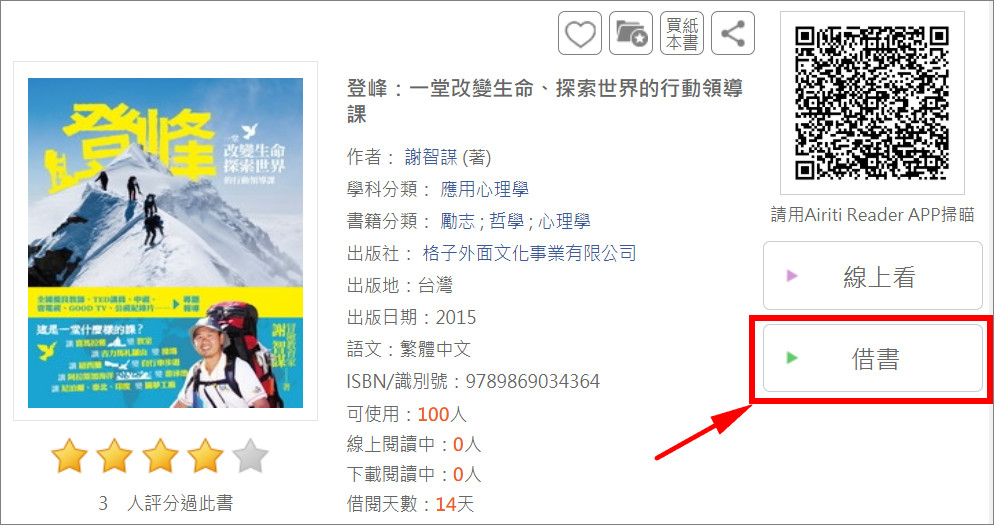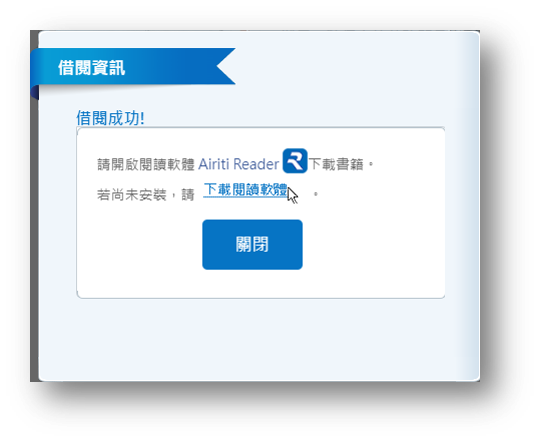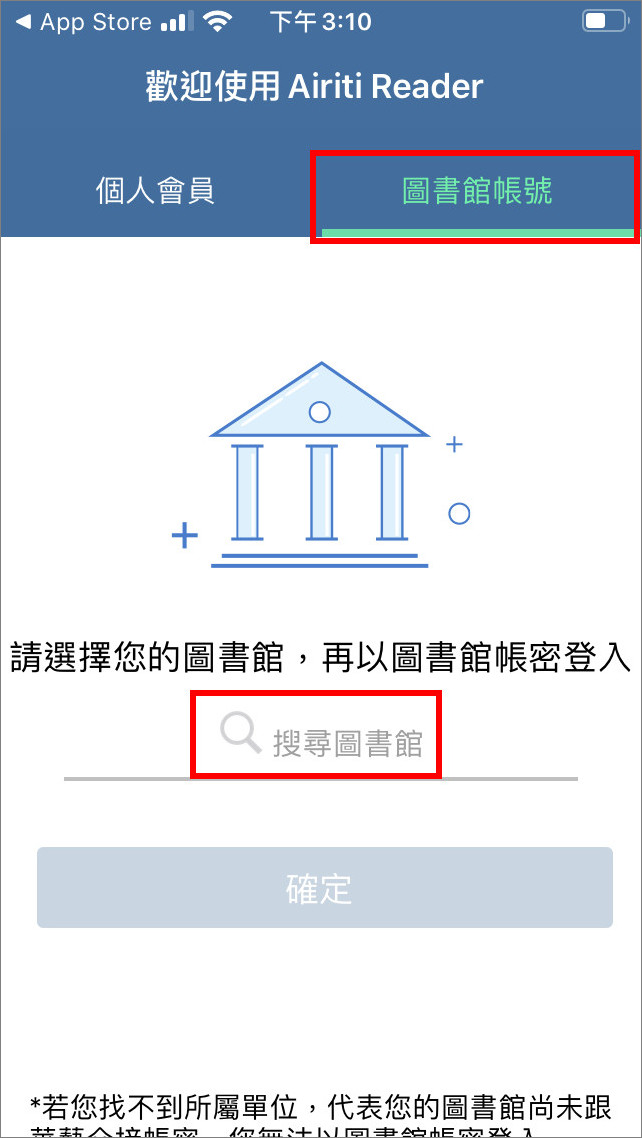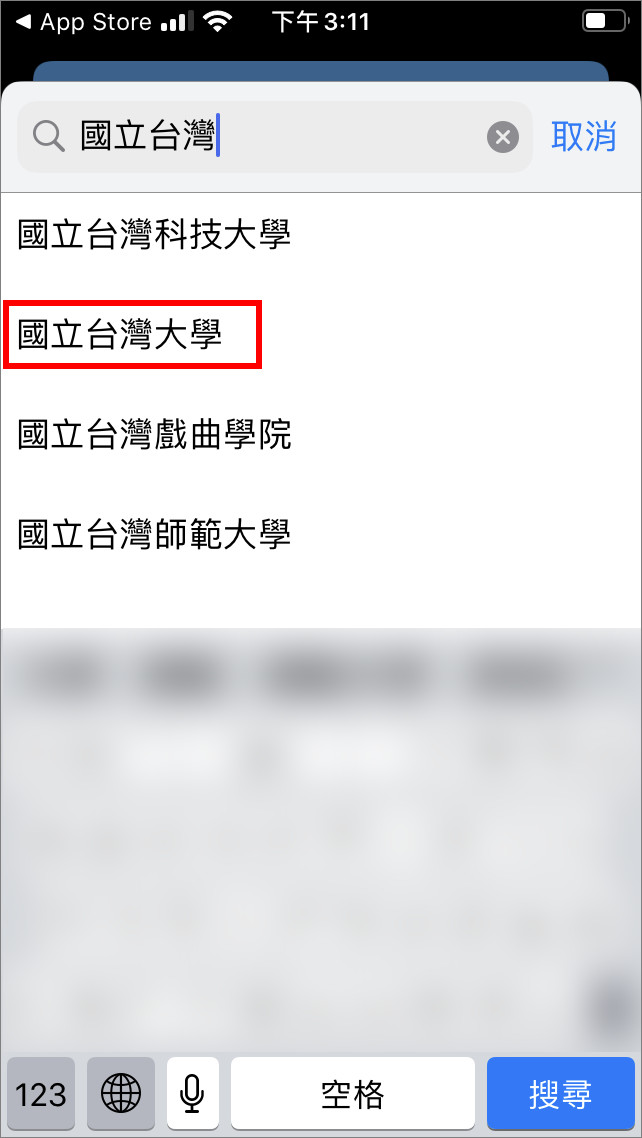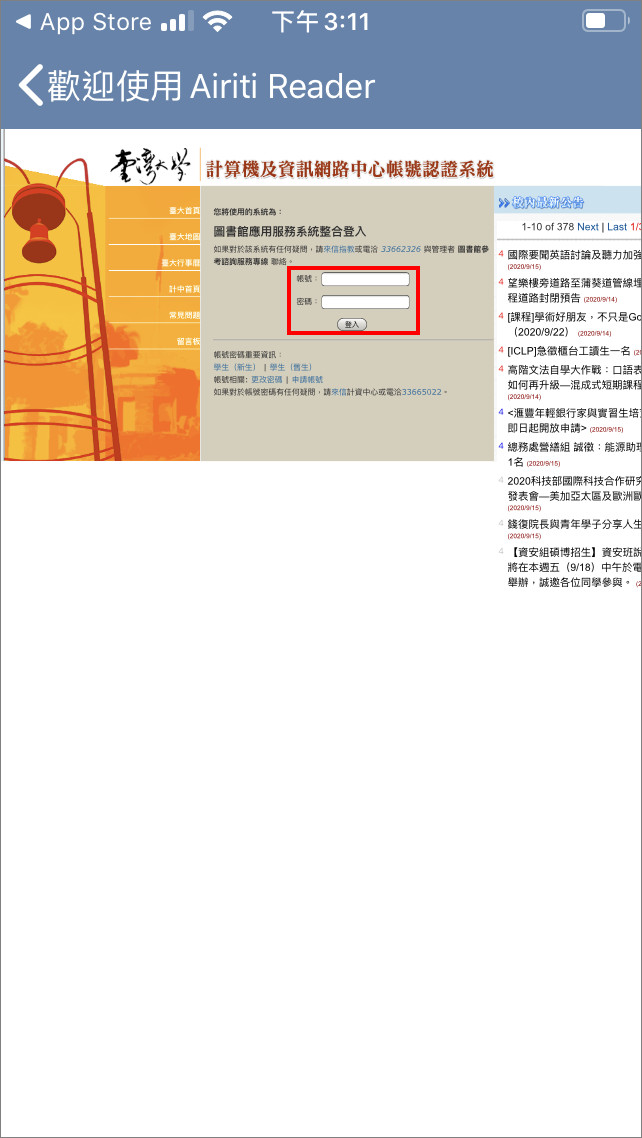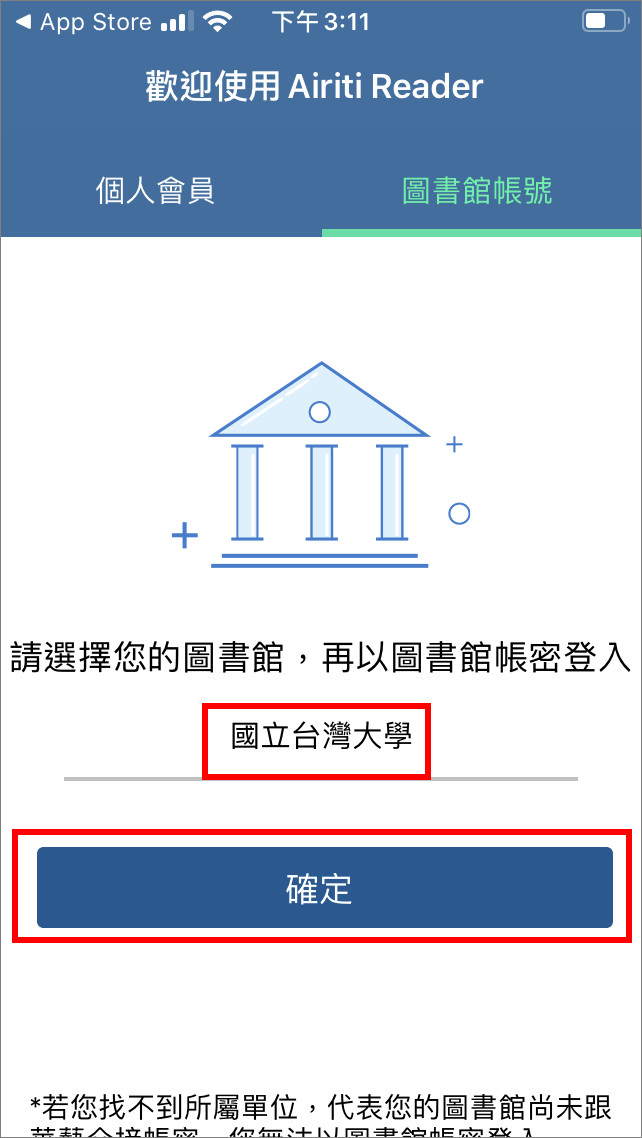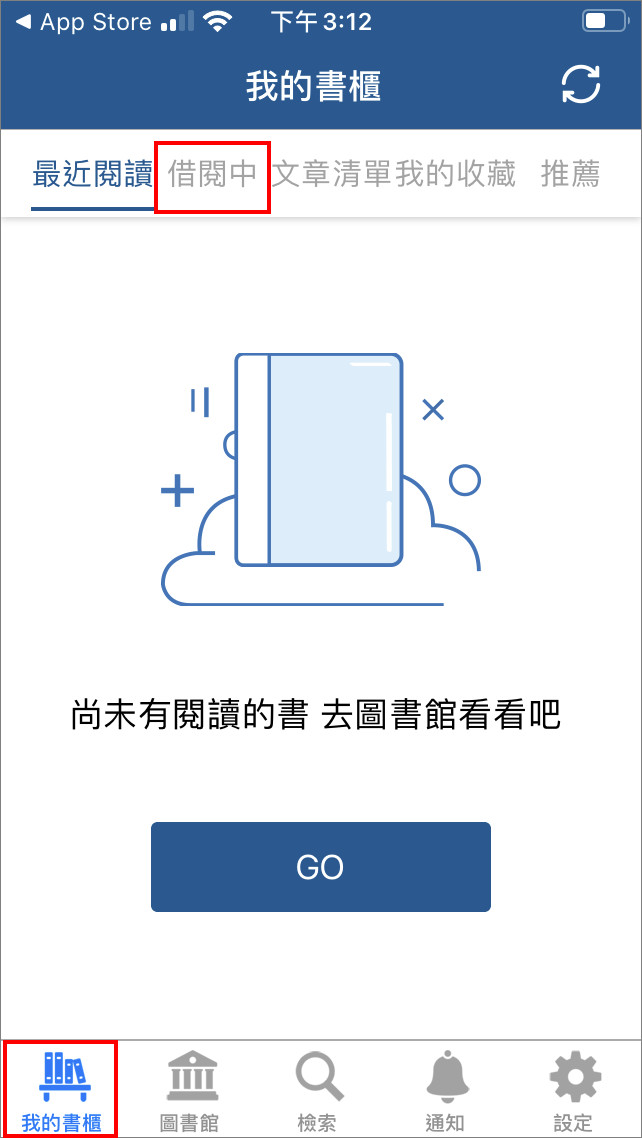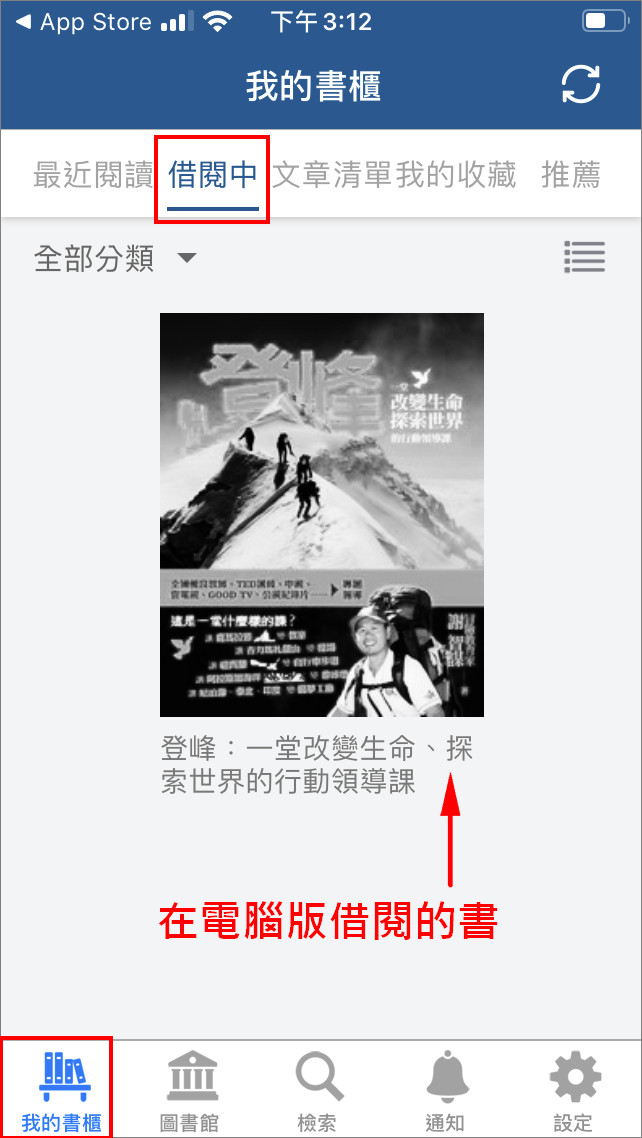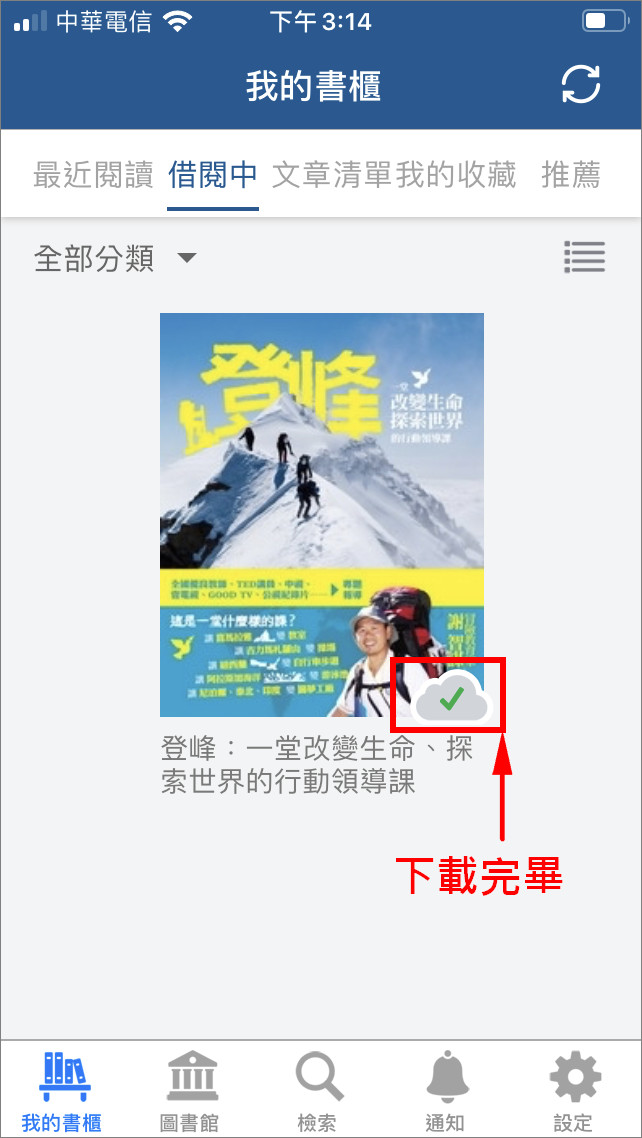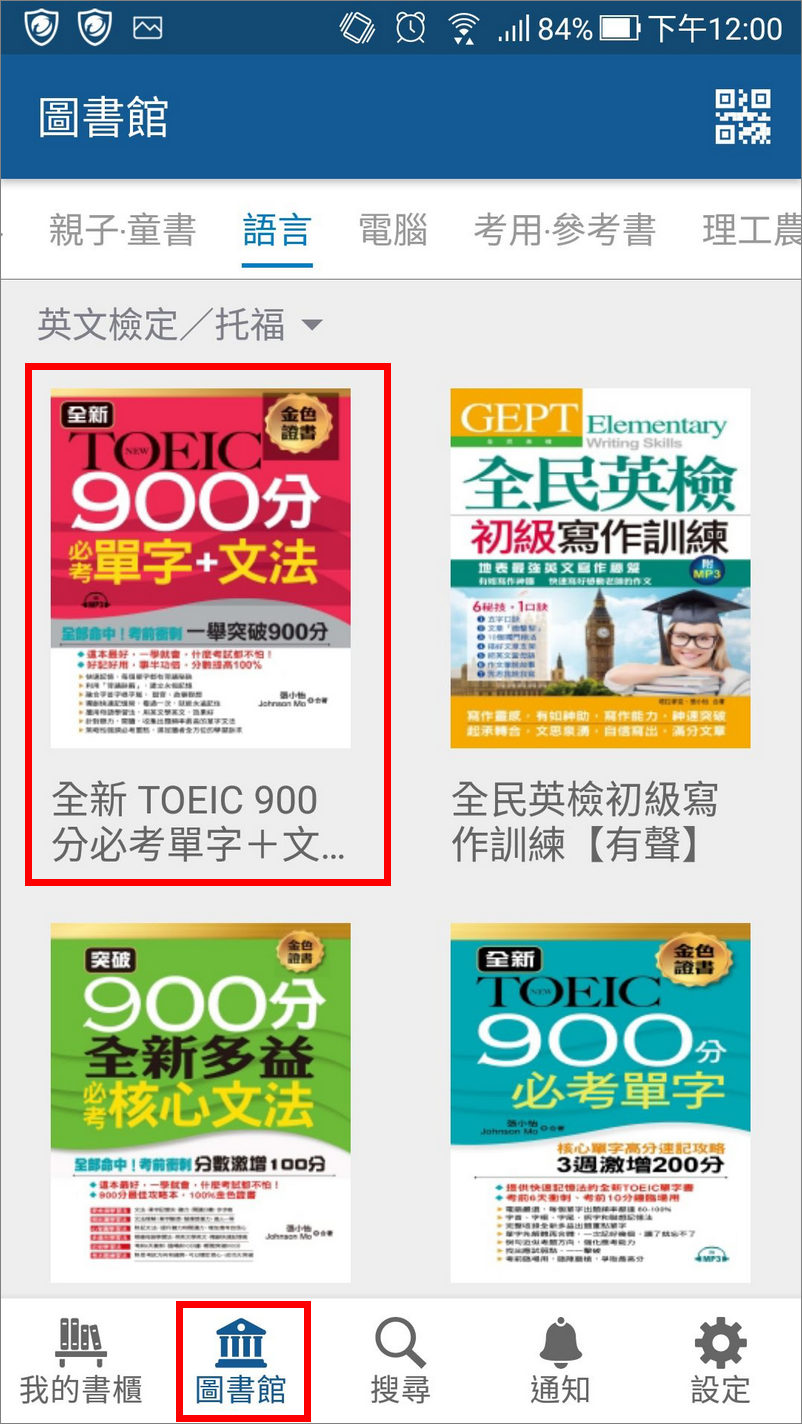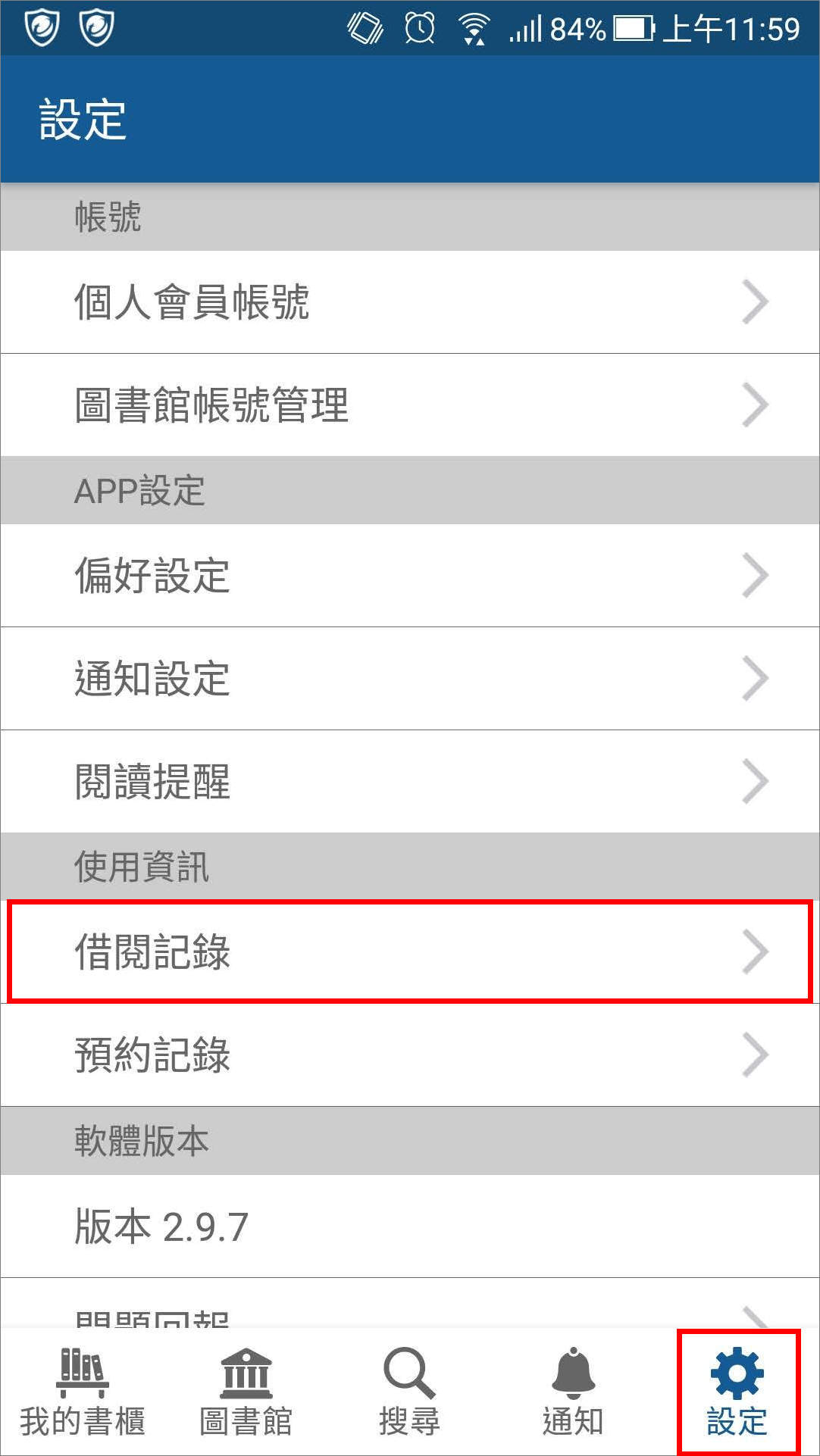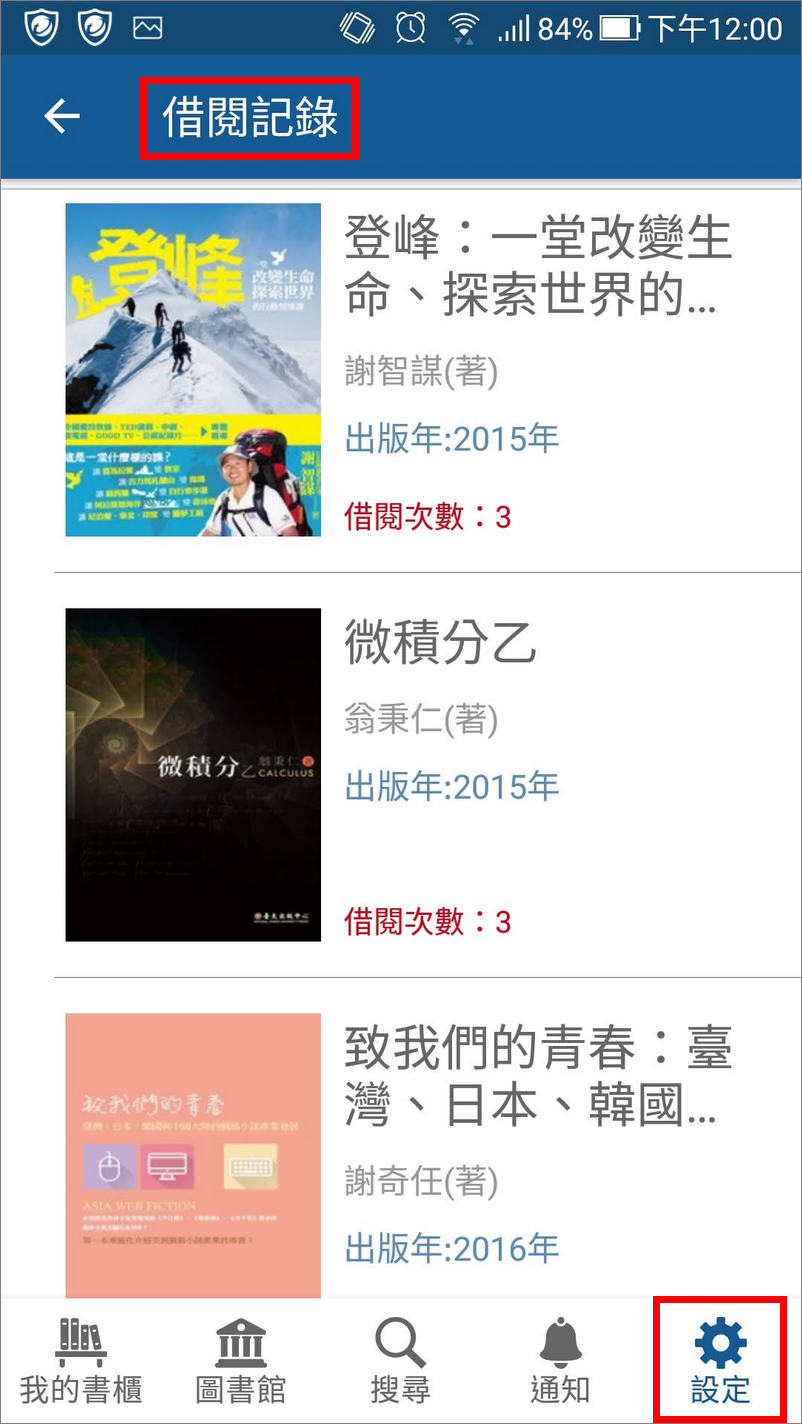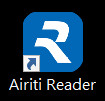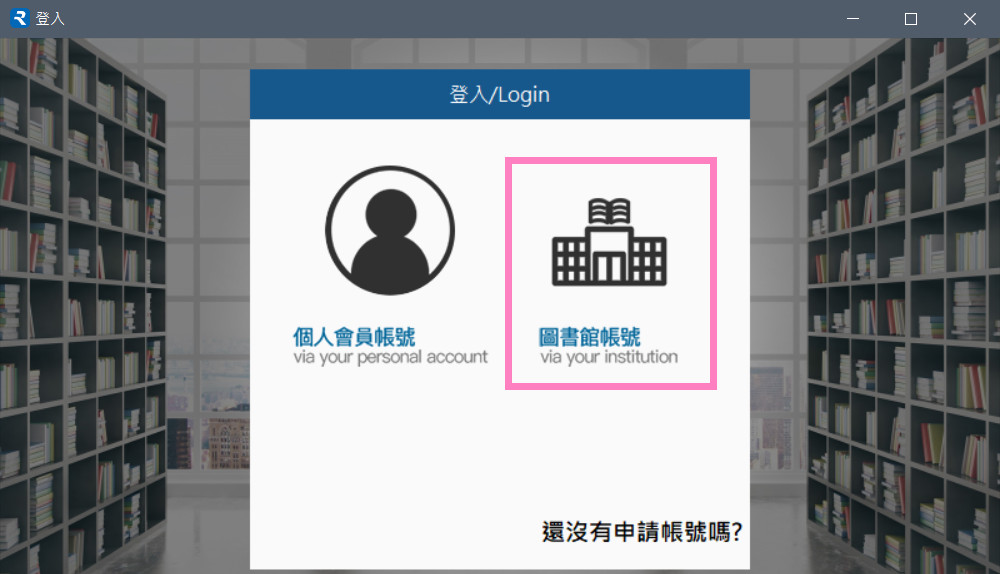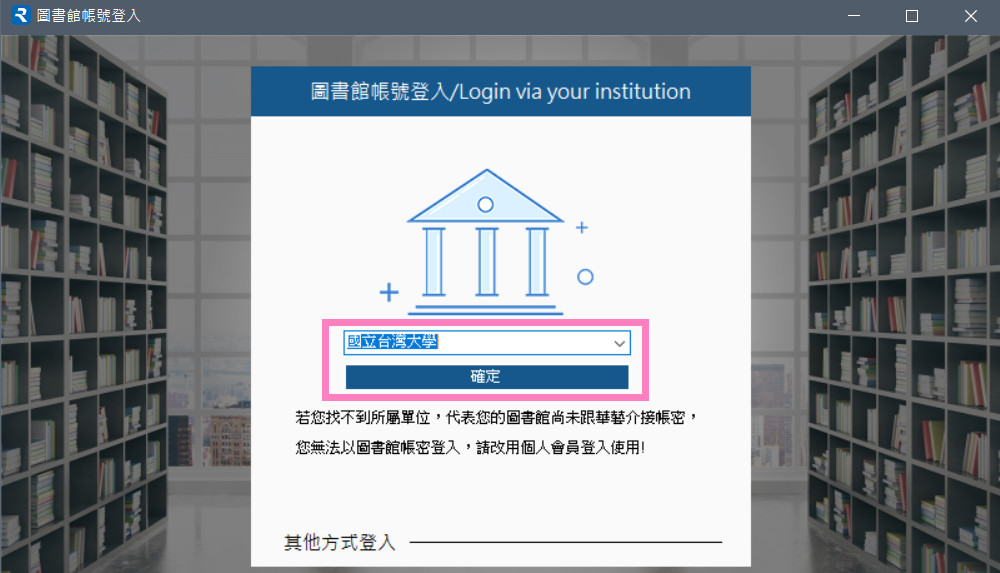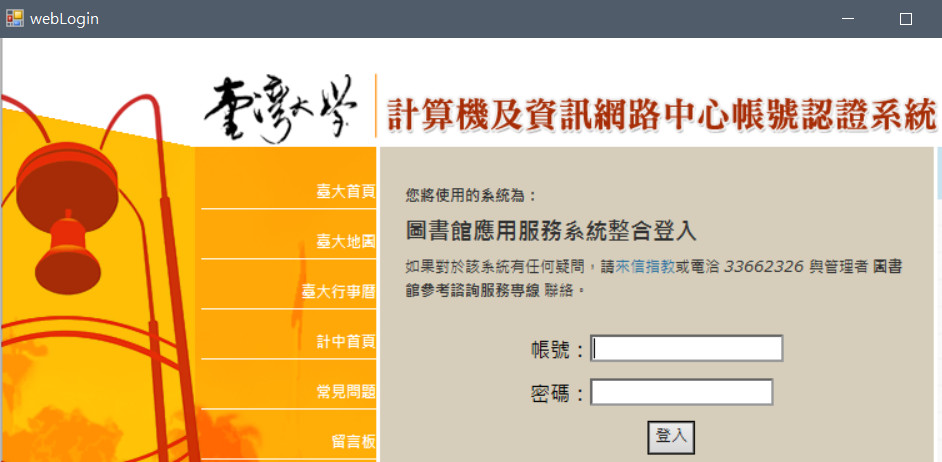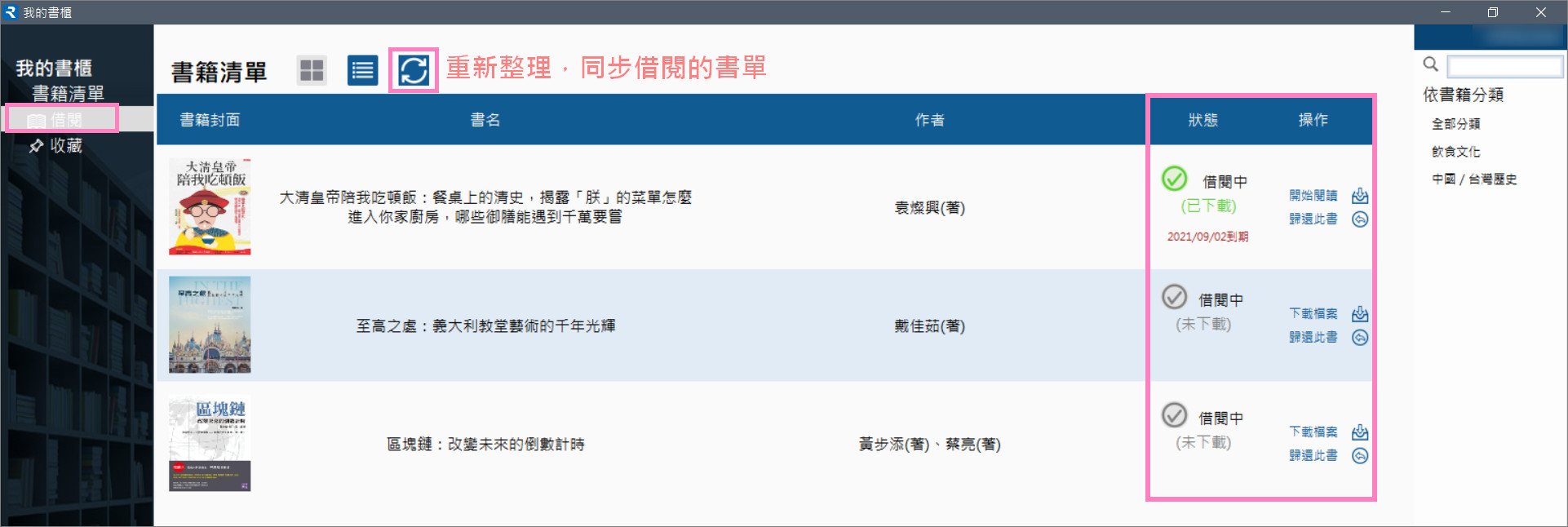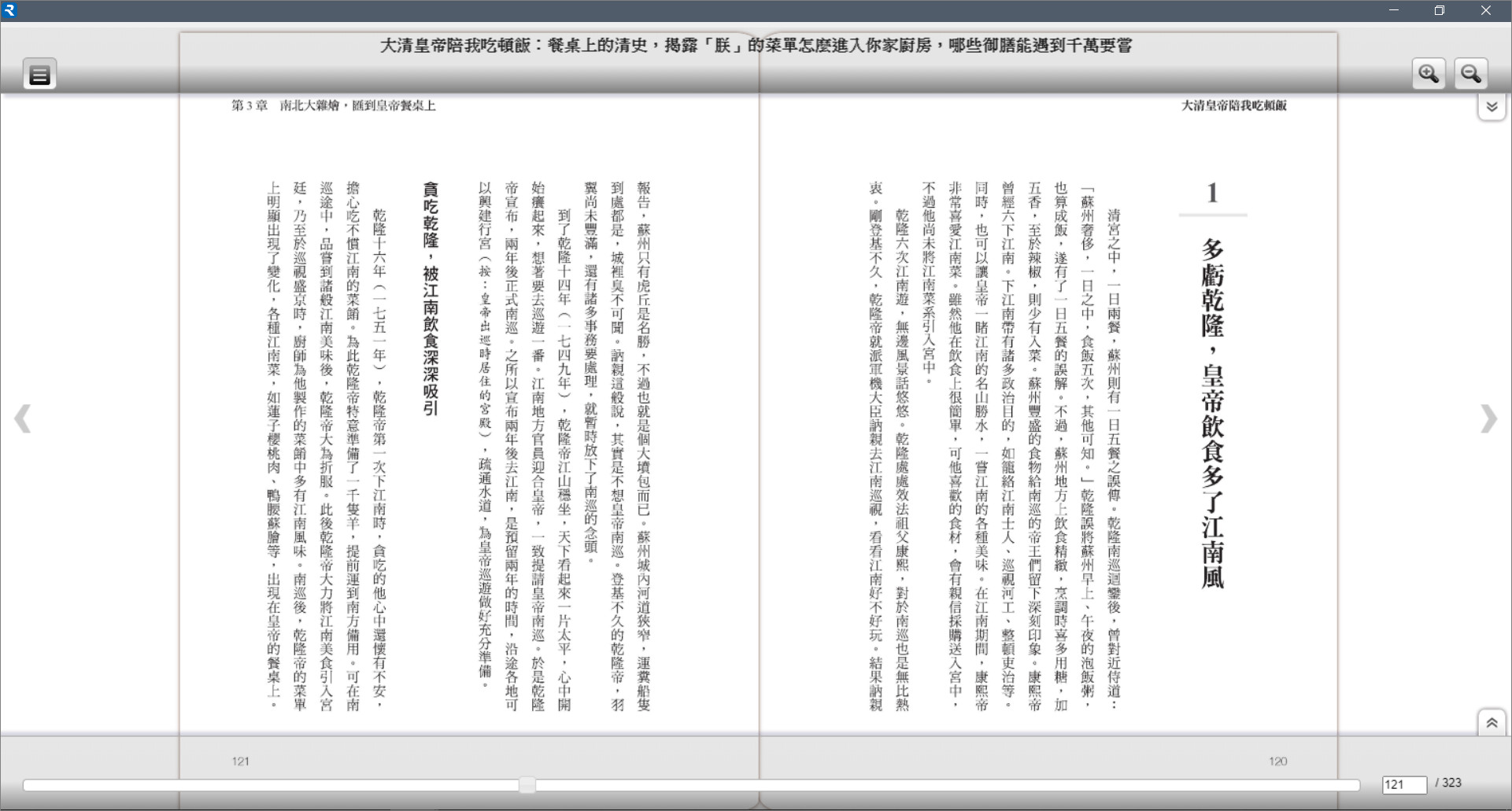華藝電子書 iRead eBook 平台使用教學
最近更新日期:2025年6月16日
iRead eBooks 華藝電子書為中文電子書平台(舊名:airitiBooks 華藝中文電子書),收錄多種主題的通俗、休閒閱讀書籍,以及考試用書、教科書、學術專業圖書。本校讀者可由圖書館資料庫網頁進入,本文將示範如何在電腦「線上閱讀」、下載到專屬「閱讀軟體」離線閱讀電子書,以及在手機或平板使用APP的步驟。
【使用方式】
1. 線上閱讀(線上看)
- 台大校內網域不需登入帳密,直接以瀏覽器線上閱讀
- 若於校外,本校在職教職員及在學學生請以臺大計中帳號及密碼登入iRead,但不必設定VPN
- 使用一般網頁瀏覽器開啟即可閱讀,關掉視窗即歸還書籍
2. 下載閱讀(借書)
- 電腦版閱讀軟體:iRead eBook
- 行動載具 APP:Airiti Reader
- 僅限本校在職教職員及在學學生使用
- 臺大校內網域需登入台大計中帳密
- 若在校外,需登入台大計中帳密,但不必設定VPN
- 下載的電子書可離線閱讀,界閱天數視該書授權而定,到期將自動歸還
【一、線上閱讀】
於臺大校園網域內進入 iRead 時,請確認畫面右上角是否顯示「國立台灣大學,您好」
1. 點選某本書的「線上看」:
2. 部分電子書有提供兩種格式:PDF原書樣式、EPUB彈性排版。請留意,PDF原書樣式並非提供PDF檔案下載,而是像原始紙本書一樣的排版,比較無法調整字體大小。
3. 以「PDF原書樣式」在瀏覽器線上閱讀電子書:
4. 視窗左上角可點開目錄,依照章節瀏覽閱讀。右上角可以搜尋內文、列印此書,但每本書都有列印張數的限制,請注意系統指示。
5. 如果是”有聲書”,可以音符圖示聆聽錄音檔案。(詳細說明請見官網)
6. 關閉瀏覽器,即歸還此書。
我們先示範從電腦端「借書」後,到手機APP端閱讀的流程。如果您未使用電腦,亦可直接由手機APP操作,請從步驟6開始。(以下截圖以ios為主,android為輔)
1. 點選右上角「登入」
2. 在右側的「圖書館帳號登入」,點選「以國立台灣大學帳號登入」
3. 登入台大計中帳號密碼
4. 成功登入後,右上角會顯示頭像
5. 點選某本書的「借書」
6. 出現借閱成功的訊息,並提醒您安裝閱讀軟體:
7. 於手機下載並開啟 APP (Airiti Reader),切換至「圖書館帳號」頁籤,再點選放大鏡按鈕「搜尋圖書館」,輸入「國立台灣大學」。
8. 自動導向登入台大計中帳密的頁面,登入後畫面將回到 Airiti Reader,下方將出現「國立台灣大學」,再點選「確定」。
9. 最下方的頁籤切換至「我的書櫃」,於上方點選「借閱中」,可以看到剛剛在電腦端借閱的書,點選書籍封面即可開始閱讀。
10. 閱讀單本電子書,可以手動翻頁、畫線、加註記。
11. 當您閱讀電子書的時候,APP會在背景下載此電子書,可於書籍封面看到下載進度(如:76%),如果整本下載完畢將顯示雲朵的圖案,代表之後您可以在離線的狀態閱讀這本書。
12. 如果想在APP內借閱電子書,最下方的頁籤請切換至「圖書館」,點選書籍封面。「線上看」與「借閱書籍」的差異是前者不會留存於「我的書櫃」及「借閱記錄」,後者可以離線閱讀。
13. 最下方的頁籤切換至「設定」→「借閱紀錄」,可以看您正在借閱、曾經借過的書。
【三、下載閱讀至PC版閱讀軟體】
步驟1~6同【二、下載閱讀至手機APP】
7. 請安裝電腦版閱讀軟體:Airiti Reader
8. 您的電腦開啟Airiti Reader 程式
9. 點選「圖書館帳號」
10. 在選單中找到「國立台灣大學」後按確定
11. 自動導向登入台大計中帳密的頁面,登入後畫面將回到 Airiti Reader 程式。
12. 在「我的書櫃」展開「借閱」的清單,點選重新整理按鈕,同步剛在網頁版借閱的書單,點選「下載檔案」後便可以閱讀電子書,下載時間會依照您的網路與書籍檔案而有所不同,請耐心等候。然後,點選「開始閱讀」瀏覽單本電子書。
13. 閱讀電子書的畫面如下,可以翻頁、放大縮小等。
14. 書籍下載完成後,即使沒有網路連線也能閱讀,到期後系統將自動歸還。
更多說明請見官方網頁:https://www.airitibooks.com/Other/Newbie?NewbieType=4
by Chih-Lo Chen
更新日期:2017/5/12, 2019/12/4, 2020/9/23, 2021/6/30, 2021/8/19, 2023/4/24, 2025/6/16